こんにちは!鍼灸師・マッサージ師の森野です。
今日は、ホームページなどのサイトに欠かせない分析ツール【サーチコンソール】についてご紹介していきます。この記事ではWordpress(ワードプレス)に関してお伝えしていきますが、慣れればすぐに終わるものになるので手順通りに設置してみて下さい。
サーチコンソールとは?
サーチコンソールはホームページやランディングページなどのサイトの検索クエリ(ユーザーが検索したキーワード)、表示回数、クリック率、表示順位などが確認できるGoogleが提供している無料の分析ツールです。
Googleアナリティクスではわからない部分を補うことが出でき、尚且つページを改善する(リライト)にも使用できるものになります。
【初心者用】GoogleアナリティクスをWordPressに設定
サーチコンソールをWordpressに設定する方法
サーチコンソールをWordpressに設定する方法は以下の通りになります。
- サーチコンソールに登録
- サーチコンソールの設置・設定
- 自分のサイトを追加する
- メタタグをテーマヘッダー(header.php)に挿入
- サイトの所有権を確認する
では手順通り進めていきましょう。
1.サーチコンソールの登録方法
Googleアナリティクスにログインしていただき、【管理ボタン】をクリックします。その後【プロパティ設定】をクリックしてください。
Googleアナリティクス

【サーチコンソールを調整】をクリックしてください。

2.サーチコンソールの設置・設定
サーチコンソールの設定画面の【追加】をクリックします。まだここでは完了を押さないでください。

Googleアナリティクスでサーチコンソールのデータを使用して行うので【詳細】をクリックします。

おすすめの方法と別の方法がありますが、ここでは【別の方法】を選択してHTMLタグを選択します。

するとこのようなものが表示されます。赤枠で囲ってある部分にある英数字をコピーしておきます。

3.自分のサイトを追加する
サーチコンソールにログインして、プロパティを追加します。赤枠で囲ってある【URLプレフィックス】を選択して、サイトのURLを全て同じように入力します。(http://~またはhttps://~)

4.メタタグをテーマヘッダー(header.php)に挿入
<head>~</head>の間で赤枠で囲ってある部分に先ほどHTMLタグをコピーしたものを全て貼り付けます。

5.サイトの所有権を確認する
サイトの所有権を確認するためには、サーチコンソールの設定部分で【完了を押さないでください。】というページに戻り完了をおしていただくと所有権が認められます。

All in One SEO Packを使う方法
こちらに先ほどコピーしたHTMLタグの””の間にある英数字を入力していきます。これでサーチコンソールと関連付けられました。

まとめ
サーチコンソールを設定するには以下の手順で行います。
- サーチコンソールに登録
- サーチコンソールの設置・設定
- 自分のサイトを追加する
- メタタグをテーマヘッダー(header.php)に挿入
- サイトの所有権を確認する
やりにくい場合はプラグインのAll in SEO Packを導入してみましょう。


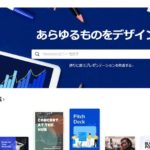








コメントを残す